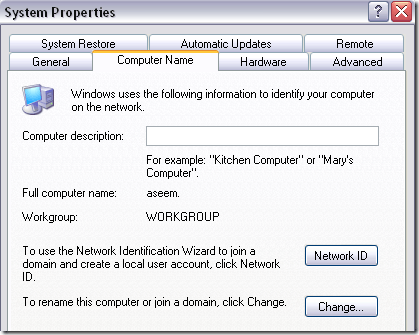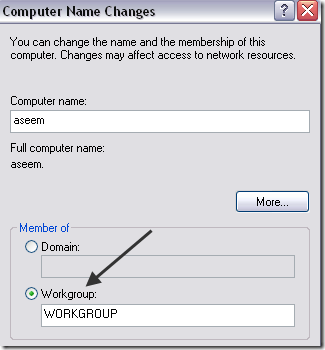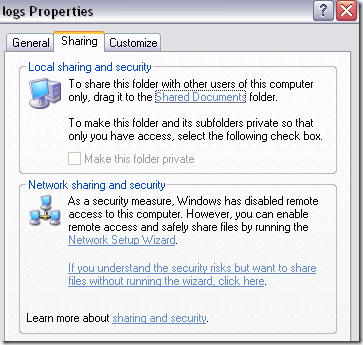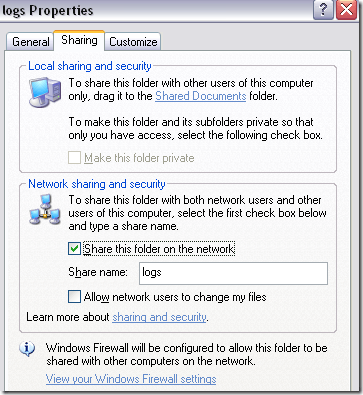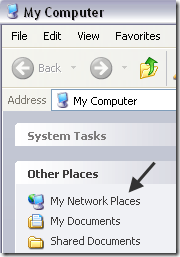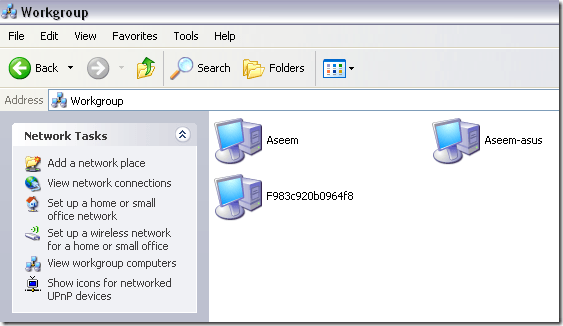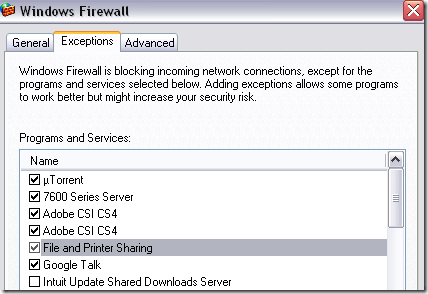Si vous voulez partager des fichiers entre deux ordinateurs de bureau, un bon moyen serait d'utiliser les fonctionnalités intégrées de Windows. De cette façon, si vous ajoutez un autre ordinateur à votre réseau, vous pouvez facilement partager des fichiers avec cet ordinateur sans avoir à installer de logiciel supplémentaire.
Si vous avez deux ordinateurs dotés de cartes sans fil, vous pouvez consulter mon article sur la façon de créer un réseau ad hoc à partager des fichiers entre deux ordinateurs sans fil.
Dans ce tutoriel, je vais vous guider à travers le processus simple de configuration du partage de fichiers entre deux ordinateurs sous Windows XP. Windows Vista a une manière complètement différente de faire le partage de fichiers, donc c'est pour un autre article.
Réseau Deux ordinateurs Windows XP
La première étape dans la mise en réseau de deux ordinateurs est de s'assurer que ils sont dans le même domaine ou groupe de travail. Vous ne pouvez pas mettre en réseau deux ordinateurs Windows à moins d'avoir un de ceux-ci en commun.
Pour cela, cliquez avec le bouton droit sur Poste de travailet choisissez Propriétés, et cliquez sur l'onglet Nom de l'ordinateur
Comme vous pouvez le voir, mon ordinateur est associé à un groupe de travail appelé WORKGROUP. Si je veux m'assurer qu'un autre ordinateur puisse communiquer avec cet ordinateur, je dois m'assurer qu'il se trouve également dans le groupe de travail appelé WORKGROUP. Il suffit de cliquer sur le bouton Modifierpour cela.
Une fois que les deux ordinateurs sont dans le même domaine ou groupe de travail , vous pouvez maintenant configurer le partage de fichiers. Accédez au dossier que vous souhaitez partager dans l'Explorateur, cliquez dessus avec le bouton droit de la souris et choisissez Propriétés. Cliquez maintenant sur l'onglet Partage.
Cliquez sur "Si vous comprenez les risques de sécurité mais que vous voulez pour partager des fichiers sans exécuter l'assistant, cliquez ici". Maintenant, choisissez simplement Activez le partage de fichierslorsque vous avez les deux options.
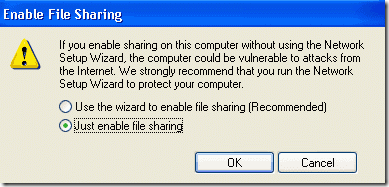
L'assistant activera le pare-feu, mais toutes les installations SP2 et SP3 XP ont automatiquement activé le pare-feu, vous n'avez donc pas à vous en préoccuper. Vous devriez maintenant voir une case à cocher appelée Partager ce dossier sur le réseau. Allez-y et vérifiez cela et cochez la case ci-dessous si vous voulez que les autres puissent éditer les fichiers partagés.
Maintenant, allez sur un autre ordinateur sur le réseau, ouvrez Poste de travail et cliquez sur Favoris réseau.
Maintenant, cliquez sur Affichez les ordinateurs de groupe de travailpour obtenir la liste de tous les ordinateurs du groupe de travail. Si vous ne peut pas voir d'autres ordinateurs dans Favoris réseau, lisez mon post précédent pour les solutions.
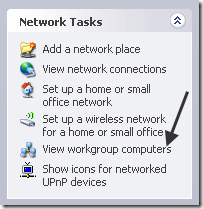
Vous devriez voir le nom de l'ordinateur que vous avez configuré le dossier partagé sur. Allez-y et double-cliquez dessus et vous devriez voir le dossier partagé!
C'est à peu près tout! Si vous rencontrez des problèmes comme «Accès refusé» ou «Vous n'avez pas d'autorisation», assurez-vous que Partage de fichiers et d'imprimantesest ajouté en tant qu'exception dans le pare-feu Windows.
Si vous avez des problèmes de mise en réseau de deux ordinateurs, n'hésitez pas à poster un commentaire et je vais essayer de vous aider! Profitez-en!